QRコード拡張機能の使い方
Scratch拡張環境であるStrech3やXcratchでは、QRコードの拡張機能を追加することで、QRコードを読み取ることができます。カメラを使って紙などにあるQRコードを読み取り、そこに書かれた情報をプログラムの中で使うことが可能です。
Xcratchの拡張機能「QRコード拡張ブロック」では読み取りだけでなく、QRコードを生成して画面に表示することもできます。メッセージやURLをQRコードにして、他の人に読み取ってもらうといった使い方ができます。
このように、拡張機能を使えば、ScratchでもQRコードを活用したプログラミングができるようになります。例えば、近年使われているQRコード決済システムを再現することも可能になります。
この記事では、Xcratchの拡張機能「QRコード拡張ブロック」の使い方を紹介します。
カメラで撮影したQRコードを読み取る
- 【準備】テスト用QRコードを用意する。
- テスト用QRコード (https://699.jp/qrtest3)を開いて印刷する。
- 印刷できない場合は、スマホでテスト用QRコードを画面に表示させる。
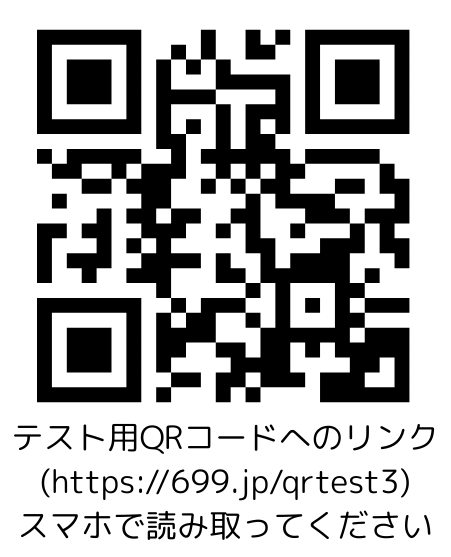
- テストプログラム1(https://699.jp/qrtest)をWebカメラのあるPCで開く
- ブラウザからカメラの使用許可を求められるので「許可」
- 緑の旗を押す
- カメラにテスト用QRコードをかざす
- データが読み取られ、表示されます
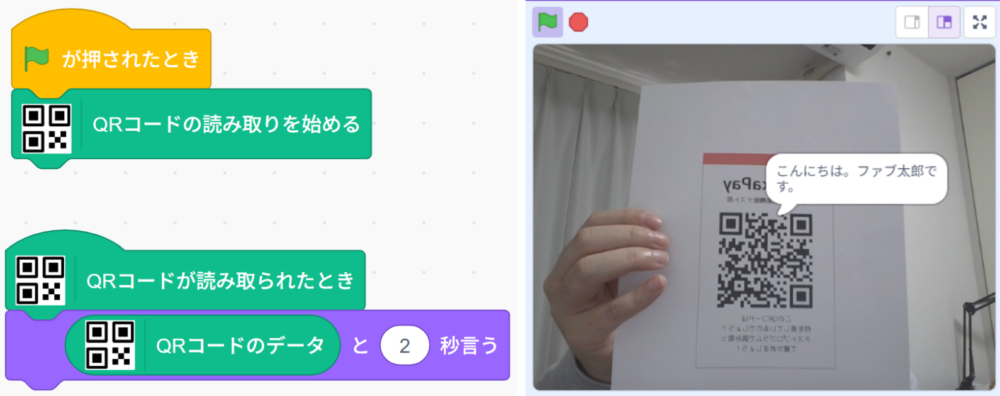
QRコードの作り方
- テストプログラム2(https://699.jp/qrtest2)を開く
- 緑の旗を押すとステージにQRコードが表示される。(下はプログラムがやっていること)
- 「こんにちは!」という文字列がQRコードに変換される
- 新しい「コスチューム」という名前のコスチュームにQRコードの画像が入る
- コスチュームを「コスチューム」にするとステージにQRコードが表示される
- 作成したQRコードをスマホ等で読み取ってみましょう。
- 「こんにちは!」の部分を、好きな文字列に変更して、色々なQRコードをつくってみましょう!
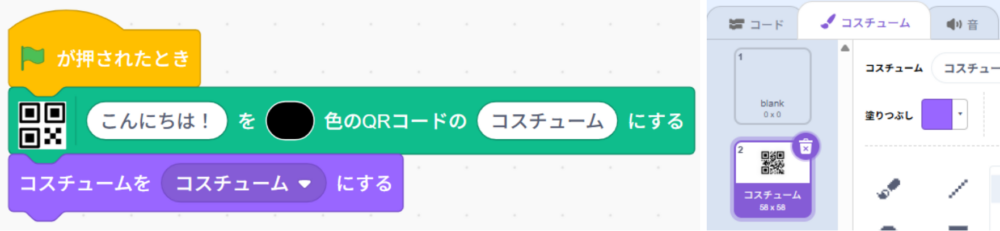
QRコードを拡張ブロックを自分で読み込みたい場合
自分で拡張機能を読み込みたい場合は、Xcrachを開く→「拡張機能を選ぶ」(左のバーの一番下のアイコン)→「拡張機能を読み込む」→入力欄に「https://yokobond.github.io/xcx-qr/dist/xcxQR.mjs」と記入し「OK」をクリックする。
教材
AkaDakoの通信と組み合わせてQRコード決済システムを作る教材を作成中です。近日公開予定です。